怎么禁用无忧专业版Win10显卡硬件加速功能
发布日期:2018-03-24 08:53 作者:深度技术 来源:www.shenduwin10.com
在我们平常时观看视频或者玩游戏的过程中,有时候会遇到画面很不流畅,所以一般都会开启显示卡的硬件加速,虽然显卡加速功能能够在一定的程度上提高显示效果,但是有时候也会导致显卡花屏和玩游戏卡屏,那么就有不少用户想要禁用它却又不知道要如何操作,现在就赶紧随小编来学习一下怎么禁用Win10显卡硬件加速功能吧。
1、只要有过开启硬件加速的朋友都知道怎么设置,只要将硬件加速的滑块移动到无就可以了;
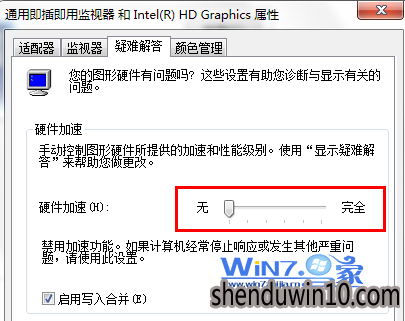
2、要是不行的话,就打开运行对话框,输入regedit打开注册表编辑器;
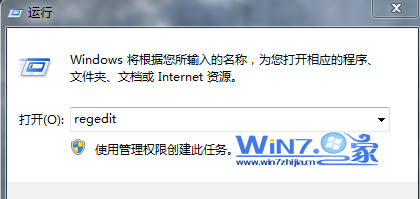
3、然后依次定位到HKEY_LOCAL_MACHINE\SYSTEM\CurrentControlSet\Control\Video\{C20166108-61EF-4A63-AEDC-F0E05E68A311}\0000(视显卡不同而会不同的);
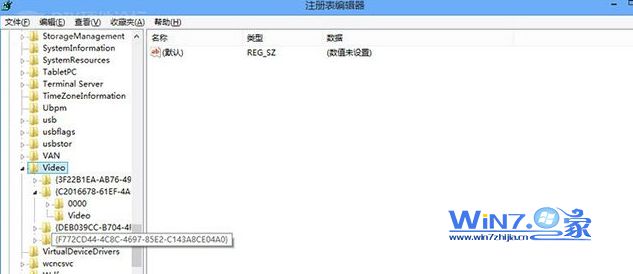
4、接着在窗口右侧中找到Acceleration.Level这一键值,如果它的值为0,就表示启用了显卡加速,我们把值修改为 5 , 表示完全禁用显卡加速就可以了。
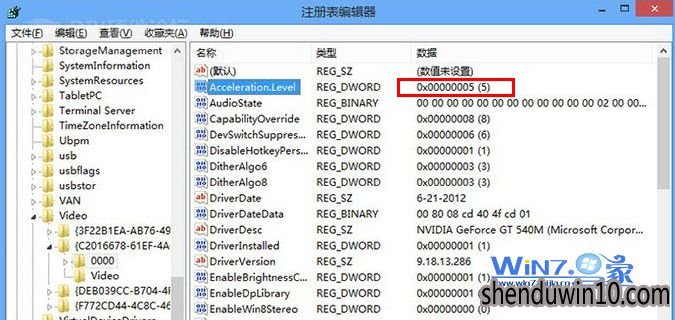
一些键值说明:
0-启用全部加速功能;
1-禁用光标和图像加速;
2-禁用所有光标和高级绘图加速;
3-禁用所有 DirectDraw 和 Direct3D 加速, 以及所有光标和高级加速功能;
4-禁用除基本加速之外的其他加速功能;
5-禁用加速功能。
以上为大家介绍的方法就是关于怎么禁用Win10显卡硬件加速功能,如果你也想禁用的话就可以试试上面的方法哦。
相关推荐:给win10显卡硬件加速加速的方法
1、只要有过开启硬件加速的朋友都知道怎么设置,只要将硬件加速的滑块移动到无就可以了;
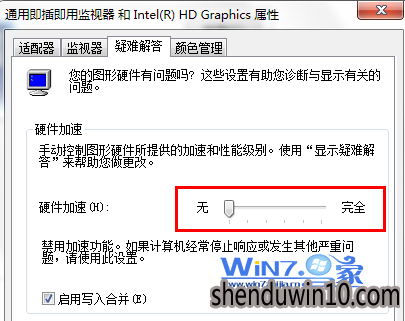
2、要是不行的话,就打开运行对话框,输入regedit打开注册表编辑器;
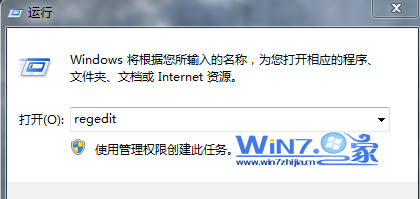
3、然后依次定位到HKEY_LOCAL_MACHINE\SYSTEM\CurrentControlSet\Control\Video\{C20166108-61EF-4A63-AEDC-F0E05E68A311}\0000(视显卡不同而会不同的);
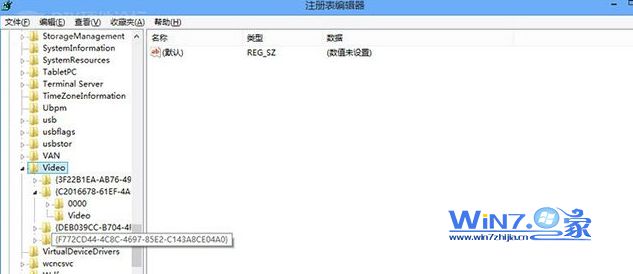
4、接着在窗口右侧中找到Acceleration.Level这一键值,如果它的值为0,就表示启用了显卡加速,我们把值修改为 5 , 表示完全禁用显卡加速就可以了。
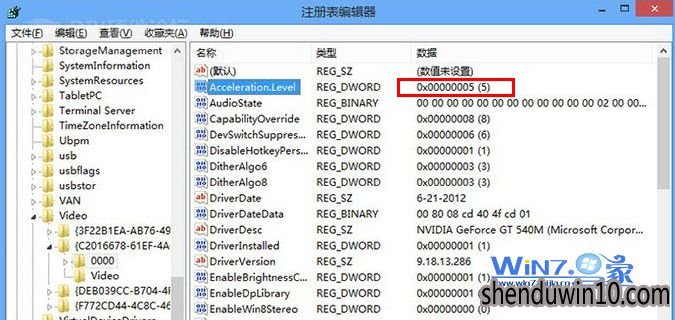
一些键值说明:
0-启用全部加速功能;
1-禁用光标和图像加速;
2-禁用所有光标和高级绘图加速;
3-禁用所有 DirectDraw 和 Direct3D 加速, 以及所有光标和高级加速功能;
4-禁用除基本加速之外的其他加速功能;
5-禁用加速功能。
以上为大家介绍的方法就是关于怎么禁用Win10显卡硬件加速功能,如果你也想禁用的话就可以试试上面的方法哦。
相关推荐:给win10显卡硬件加速加速的方法
精品APP推荐
翼年代win8动漫主题
Doxillion V2.22
EX安全卫士 V6.0.3
清新绿色四月日历Win8主题
思维快车 V2.7 绿色版
地板换色系统 V1.0 绿色版
u老九u盘启动盘制作工具 v7.0 UEFI版
Ghost小助手
Process Hacker(查看进程软件) V2.39.124 汉化绿色版
风一样的女子田雨橙W8桌面
淘宝买家卖家帐号采集 V1.5.6.0
点聚电子印章制章软件 V6.0 绿色版
海蓝天空清爽Win8主题
优码计件工资软件 V9.3.8
foxy 2013 v2.0.14 中文绿色版
慵懒狗狗趴地板Win8主题
游行变速器 V6.9 绿色版
PC Lighthouse v2.0 绿色特别版
彩影ARP防火墙 V6.0.2 破解版
IE卸载工具 V2.10 绿色版
- 专题推荐
- 深度技术系统推荐
- 1深度技术 Ghost Win10 x86 装机版 2016年05月
- 2深度技术 Ghost Win10 32位 装机版 V2016.09(免激活)
- 3深度技术Ghost Win10 X32位 完美装机版2017.09月(免激活)
- 4深度技术Ghost Win10 X64 精选纯净版2021v03(激活版)
- 5深度技术Ghost Win10 x64位 特别纯净版v2018.01(绝对激活)
- 6深度技术Ghost Win10 x64位 多驱动纯净版2019V08(绝对激活)
- 7深度技术Ghost Win10 (64位) 经典装机版V2017.07月(免激活)
- 8深度技术Ghost Win10 X32增强修正版2017V01(绝对激活)
- 9萝卜家园Windows11 体验装机版64位 2021.09
- 10深度技术Ghost Win10 x64位 完美纯净版2019年05月(无需激活)
- 深度技术系统教程推荐

